Tarkistuslistojen luominen Muistiinpanot-apilla
Lue, miten voit luoda tarkistuslistoja iPhonella, iPadilla tai iPod touchilla.
Ennen kuin aloitat
Varmista, että iPhonessa, iPadissa tai iPod touchissa on uusin iOS- tai iPadOS-versio.
Jotta voit käyttää Muistiinpanot-apin uusimpia ominaisuuksia, varmista, että otat Muistiinpanot käyttöön iCloudissa tai että muistiinpanosi tallentuvat laitteeseesi. Jos haluat ottaa Muistiinpanot käyttöön iCloudissa, valitse Asetukset > Apit > Muistiinpanot > Oletustili ja sitten iCloud. Jos haluat ottaa Muistiinpanot käyttöön vain laitteessasi, siirry kohtaan Asetukset > Muistiinpanot. Valitse sitten Omassa [laitteessa] -tili. Useat ominaisuudet eivät toimi muiden sähköpostipalveluntarjoajien kanssa.
Tarkistuslistan luominen
Avaa Muistiinpanot-appi.
Napauta , jotta voit luoda uuden muistiinpanon.
Anna nimike ja napauta rivinvaihtopainiketta.
Listaan lisätään uusi kohta aina, kun napautat rivinvaihtopainiketta.
Merkitse tehtävä suoritetuksi napauttamalla tyhjää ympyrää.
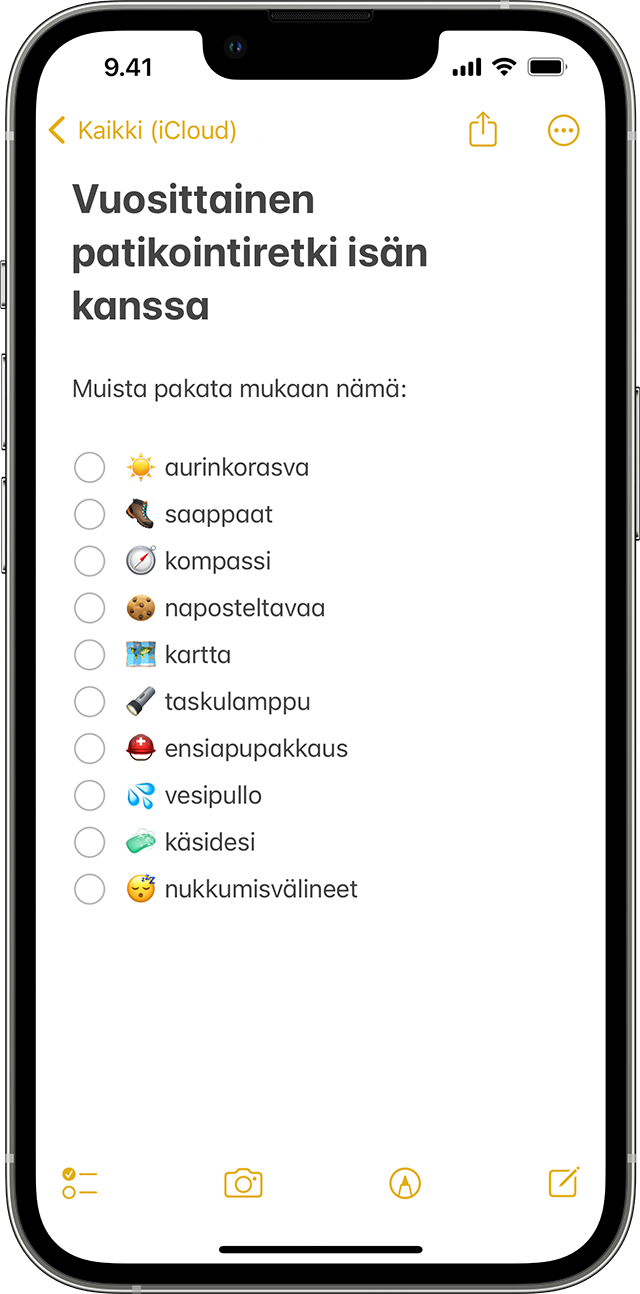
Jos haluat luoda listan aiempaan muistiinpanoon, aseta kursori haluamaasi kohtaan. Napauta sitten ja luo lista.
Tarkistuslistojen järjestäminen
Kun luot tarkistuslistan, sen järjestäminen on helppoa. Esimerkkejä toiminnoista:
Järjestä kohteita vetämällä ja pudottamalla. Vedä vain luettelossa oleva kohde haluamaasi paikkaan.
Sisennä kohteita pyyhkäisemällä. Sisennä pyyhkäisemällä luettelokohtaa oikealle ja peru sisennys pyyhkäisemällä vasemmalle.
Siirrä valitut kohteet alimmaksi automaattisesti. Valitse Asetukset > Apit > Muistiinpanot, napauta Järjestä valitut kohteet ja napauta sitten Käsin tai Automaattisesti.
Valitse kohteet samalla kun saat ne valmiiksi tai aloita alusta poistamalla valinta kaikista kohteista.
Tarkistuslistan jakaminen
Avaa Muistiinpanot-appi.
Siirry luettelossa olevaan muistiinpanoon ja napauta sitten .
Valitse Tee yhteistyötä ja valitse sitten, miten haluat lähettää kutsun.
Tee Muistiinpanot-apilla entistä enemmän
Lue lisää iPhonen, iPadin ja iPod touchin Muistiinpanot-apista.
